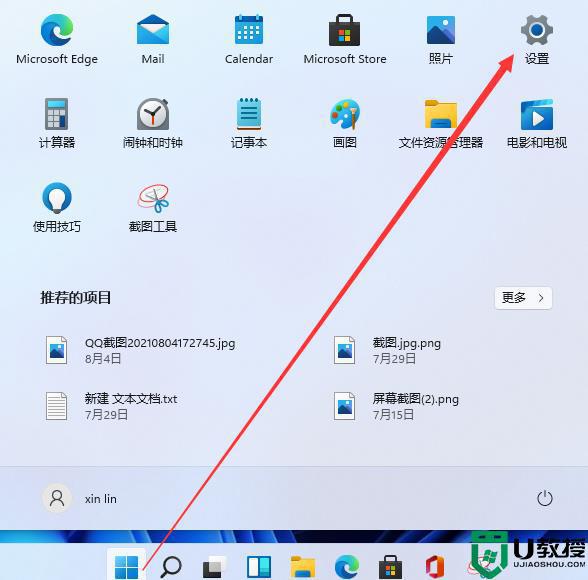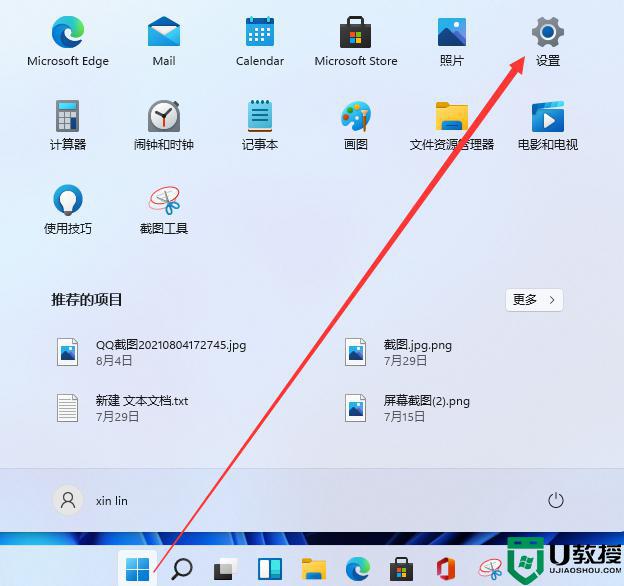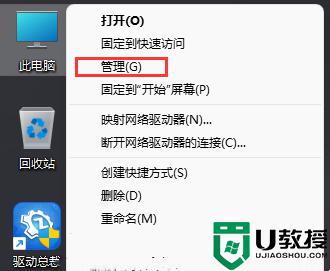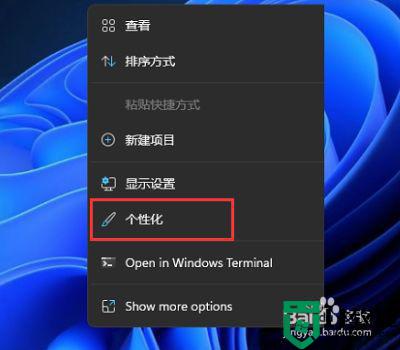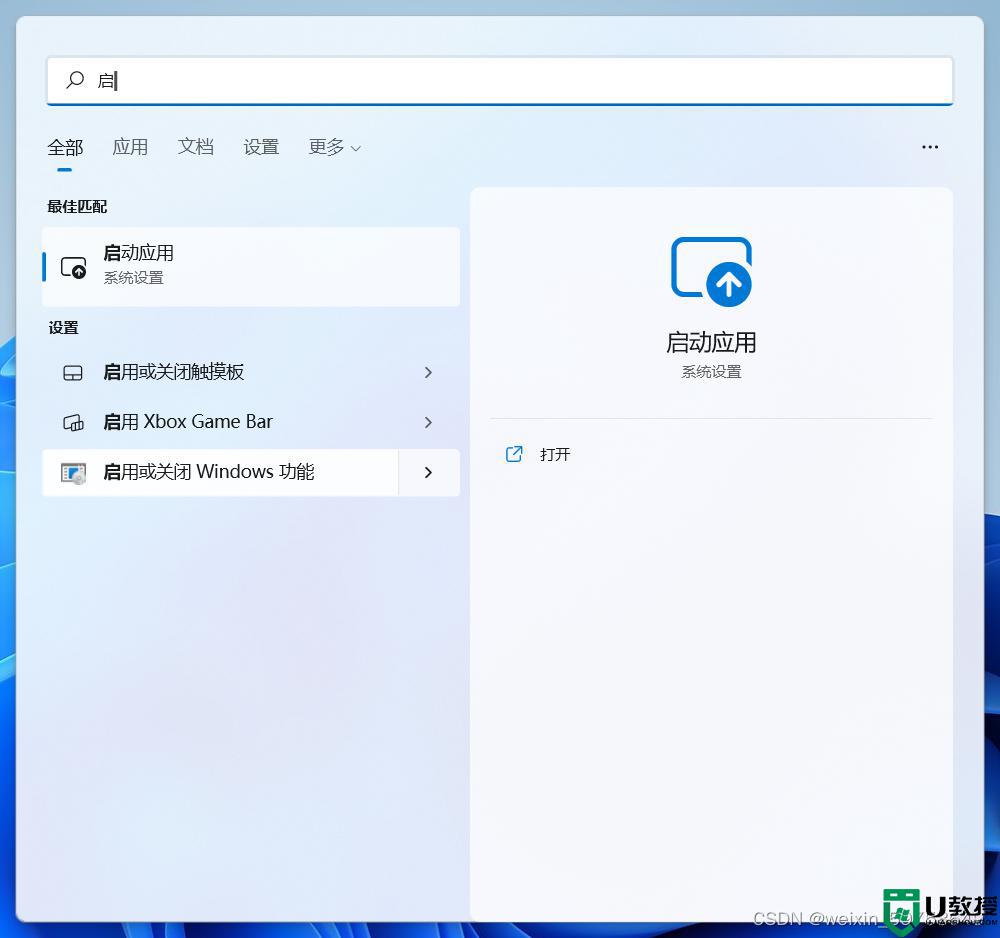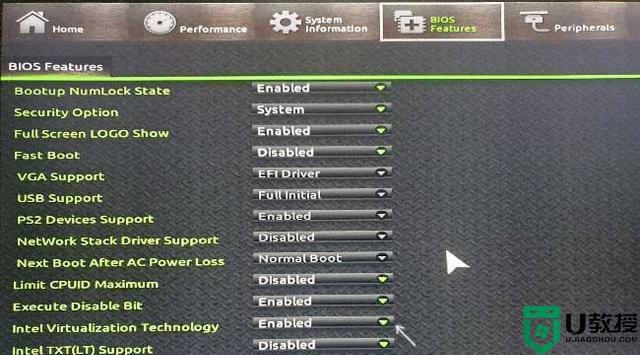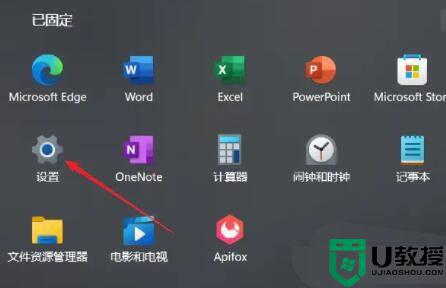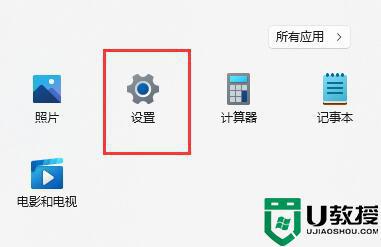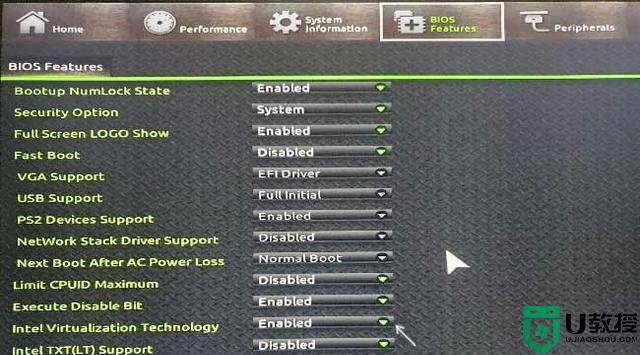Win11系统虚拟键盘主题怎么改 教你更改win11虚拟键盘主题的方法
时间:2021-11-21作者:mei
win11是微软发布的最新操作系统,内置有很多有趣的功能,一些用户在使用虚拟键盘打字发现眼色太单一了,于是想要重新自定义更改虚拟键盘主题,让电脑变得与众不同,但是该怎么操作?接下去小编和大家分享具体设置步骤。
推荐:win11镜像下载
1、同时按下键盘上的Windows + I键以打开“设置”应用。
2、然后,转到设置应用程序窗口左侧的个性化。
3、向下滚动页面并单击窗口右侧的触摸 键盘,如下面的屏幕截图所示。
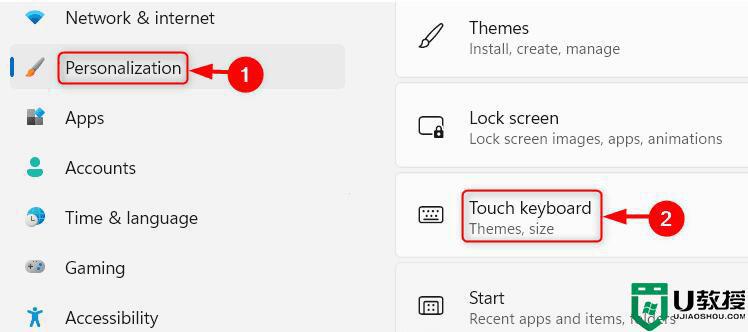
4、在键盘主题部分下,您可以从多种可用选项中进行选择,如下所示。
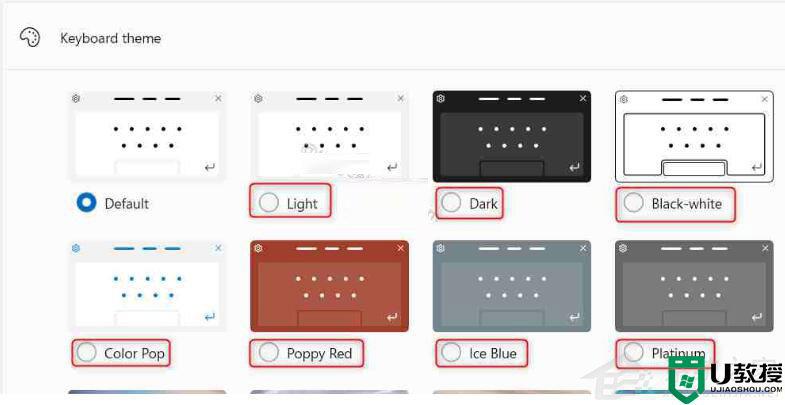
5、您甚至可以通过单击自定义主题下的编辑来创建自定义主题,如下图所示。
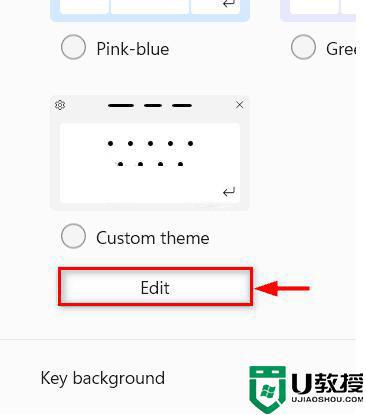
6、单击每个选项卡,即文本、键和窗口并选择您想要的颜色。最后单击底部的保存按钮,如下所示。
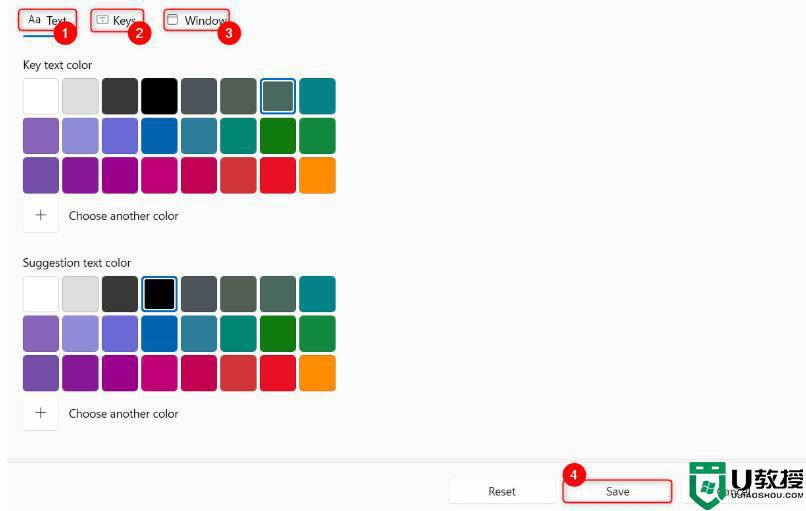
7、要检查您所做的更改是否已反映,请单击“查看您的更改”选项中的“打开键盘”按钮。

参考教程设置之后,大家可以选择自己喜欢的颜色当win11系统虚拟键盘主题,感兴趣的一起来试试吧。